Klavišų konfigūravimas Streamlabs OBS gali žymiai padidinti tavo efektyvumą srautinio transliavimo metu. Naudodamas tinkamus karštuosius klavišus, galėsi greitai ir lengvai vykdyti veiksmus, nepertraukdami žaidimo ar transliacijos. Šiame vadove parodysiu, kaip optimaliai pritaikyti klavišų komandas savo darbo srautui. Pradėkime kartu peržiūrėti kiekvieną žingsnį.
Reikšmingiausi pastebėjimai
- Karštieji klavišai yra naudingi, kad greičiau valdyti.
- Venkite painiavos, naudodami tas pačias klavišus, kad pradėtumėte ir sustabdytumėte srautus ar įrašus.
- Naudokite klavišus, kurie nėra naudojami jūsų žaidime, pavyzdžiui, F1 iki F12.
- Taip pat galima sukurti klavišų kombinacijas, kad būtų sujungti veiksmai.
Žingsnis po žingsnio vadovas
Pradėkite, atidarydami Streamlabs OBS ir paspauskite piktogramą su ratuku, kad atidarytumėte nustatymus. Čia rasite skyrių „Klavišų komandos“, kuris leidžia jums nustatyti savo karštuosius klavišus.
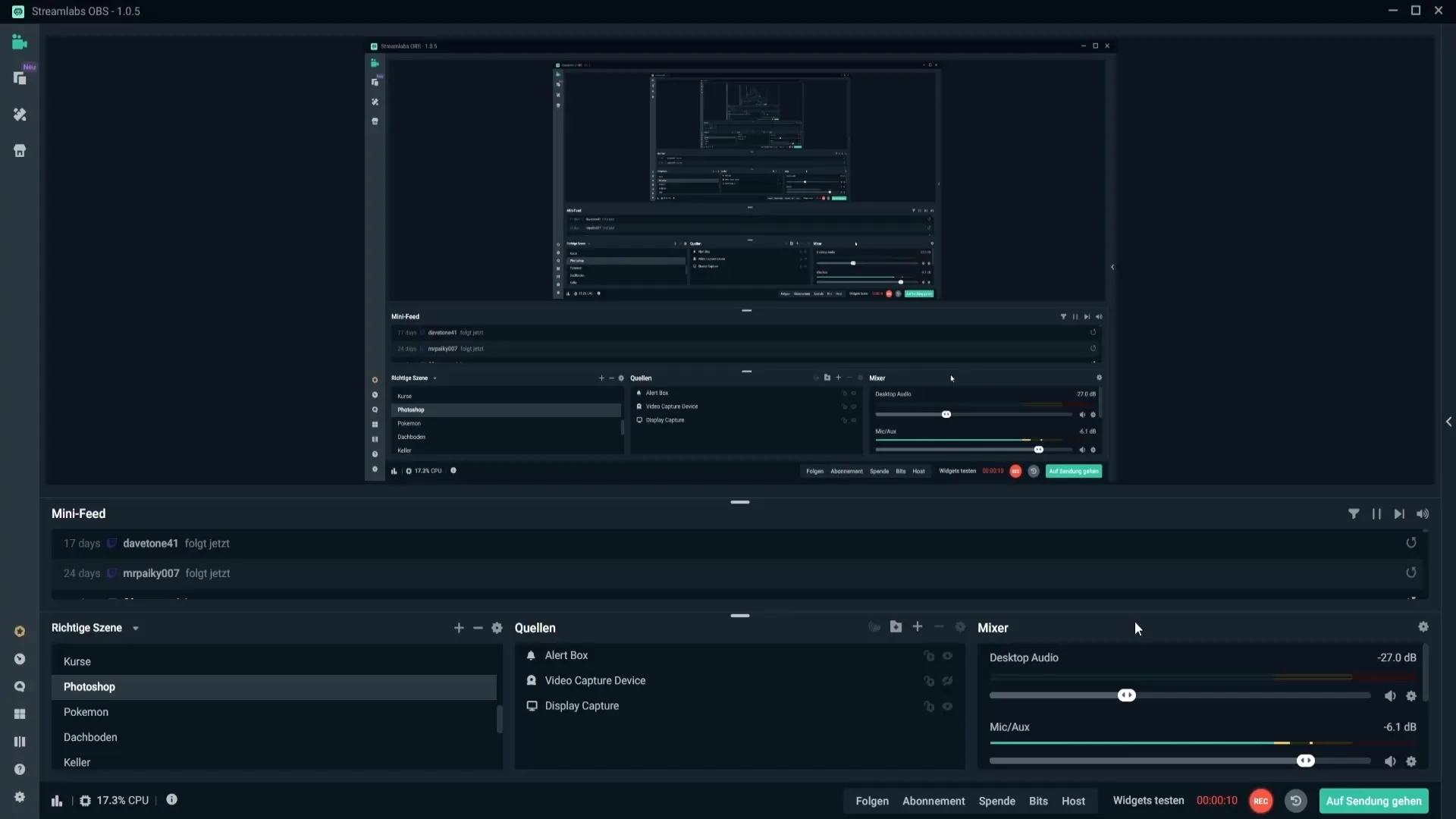
Pavyzdžiui, srauto pradžiai galite nustatyti klavišą F2. Tai pradės srautą, kai paspausite F2. Patartina tą patį klavišą naudoti ir srauto sustabdymui. Tai užtikrina, kad nesusipainiotumėte – tai dažna problema, kai skirtingi klavišai naudojami panašiems veiksmams.
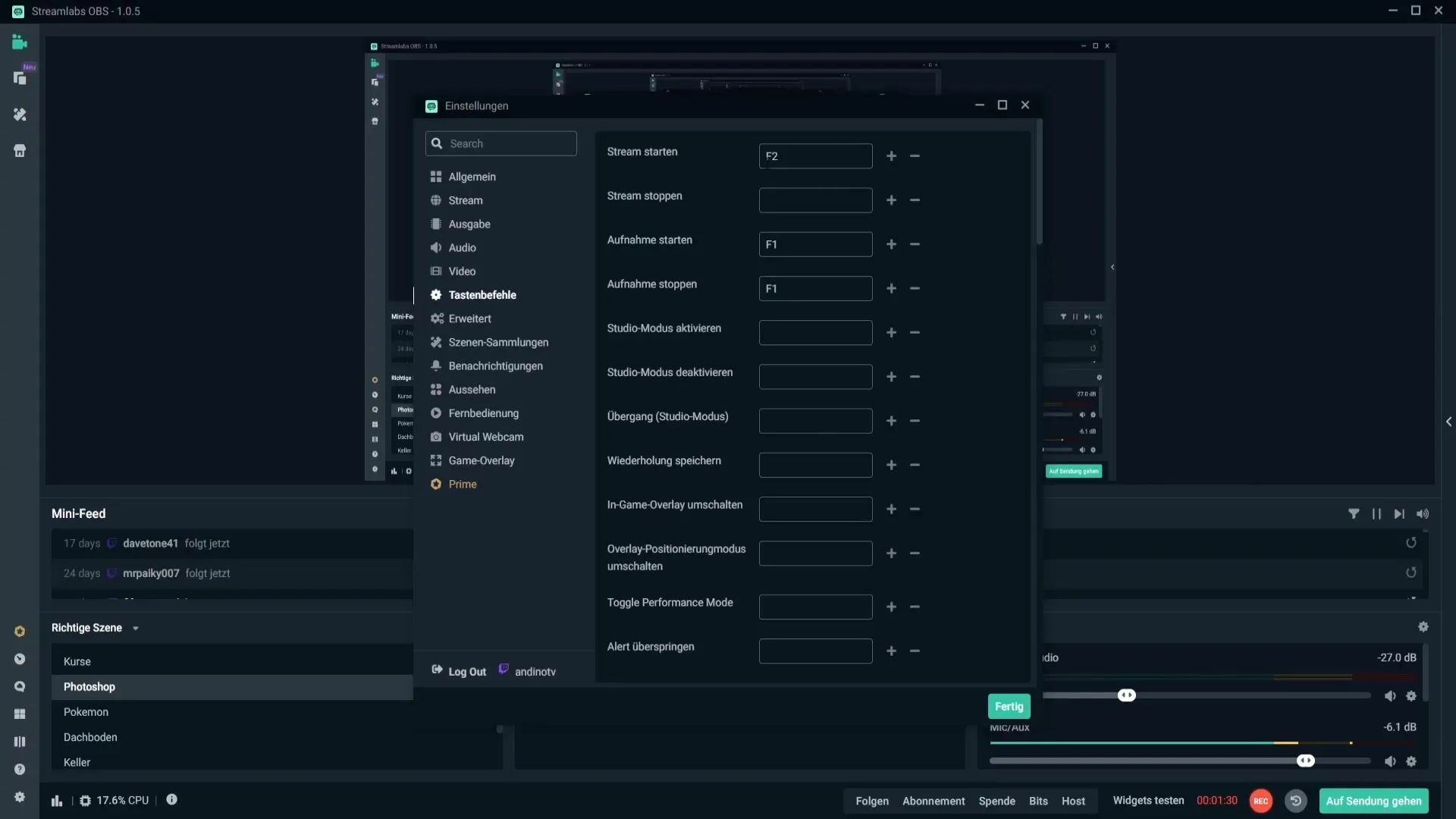
Venkite klavišų, kuriuos dažnai naudojate internetiniuose žaidimuose, pavyzdžiui, raidžių klavišų. Nenumatytas įjungimas gali sutrikdyti jūsų srautą. Vietoj to, F1 iki F12 klavišai yra prasmingi, nes jie dažniausiai nėra užimti žaidimuose.
Taip pat galite nustatyti klavišų kombinacijas. Pavyzdžiui, paspausdami STR + F, galite sukurti kombinaciją, suteikiančią daugiau lankstumo. Tačiau svarbu, kad nenaudotumėte per daug kombinacijų, nes tai sumažina aiškumą.
Tada tęskite ir priskirkite karštuosius klavišus įrašų pradžiai ir sustabdymui. Čia taip pat galite naudoti klavišą F1, kad pradėtumėte įrašą, ir vėl paspausti F1, kad jį sustabdytumėte. Taip viskas bus aiškiai struktūrizuota.
Jei naudojate studijos režimą, galite pasinaudoti F2 ir F3, kad juos valdytumėte. Tai leidžia jums pereiti tarp redaguotų ir tiesioginių scenų, nesikeliant iš užduočių sąrašo.
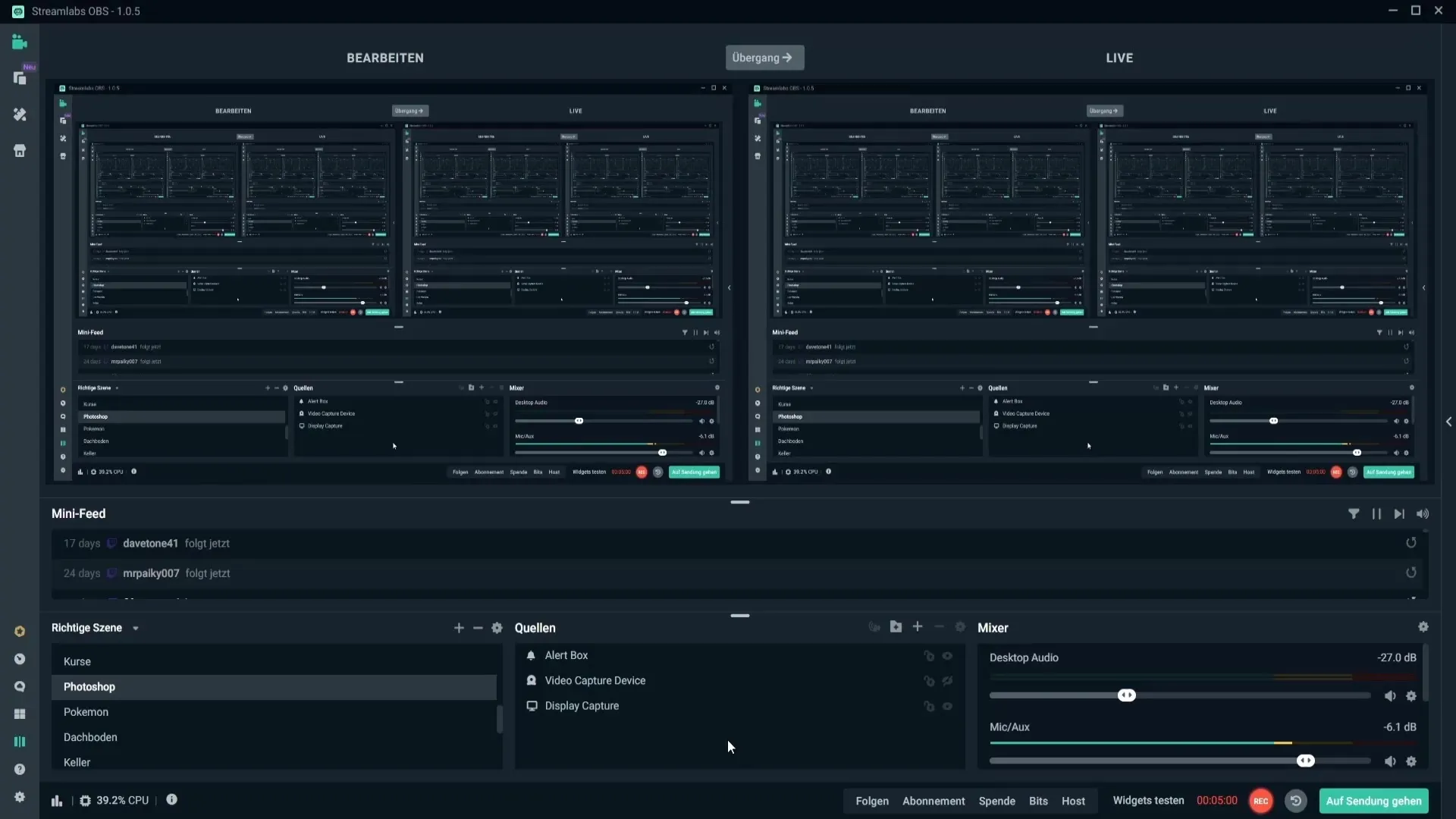
Dar vienas naudingas karštasis klavišas yra skirtas momentinei pakartojimo funkcijai. Nustatykite karštąjį klavišą pakartojimams išsaugoti, jei norite užfiksuoti nuostabų žaidimo momentą. Įsitikinkite, kad aktyvavote pakartojimo buferį, pasirinkdami parinktis bendruosiuose nustatymuose.
Nepamirškite nustatyti pakartojimo klipų trukmės „Išvestyje“ – pavyzdžiui, paskutines 20 sekundžių. Pridėkite pakartojimo buferį prie šaltinių, kad galėtumėte pasiekti klipus, kurie buvo išsaugoti transliacijos metu.
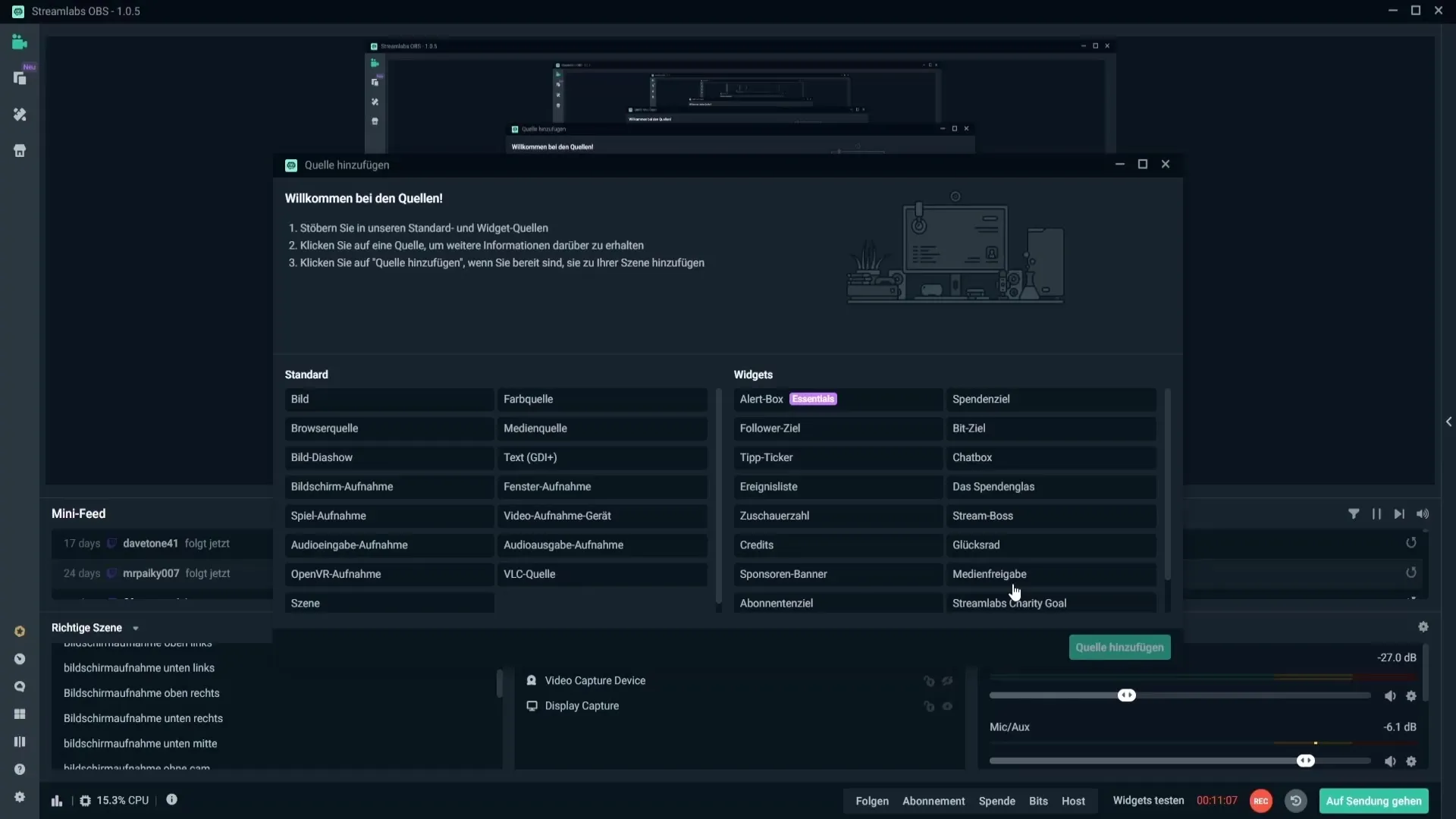
Ypač naudingas karštasis klavišas yra galimybė įjungti overlay perjungimo režimą. Nustatykite jį ne kaip klavišų kombinaciją, o naudokite kitus klavišus, kad įjungtumėte arba išjungtumėte overlay ir būseną atskirai.
Norėdami kreiptis į savo žiūrovus, taip pat galite nustatyti funkciją Twitch pokalbiui. Tai leidžia jums rodyti ir redaguoti pokalbį, kol esate transliacijoje. Patogu reaguoti į savo žiūrovus, netrukdant transliacijai.
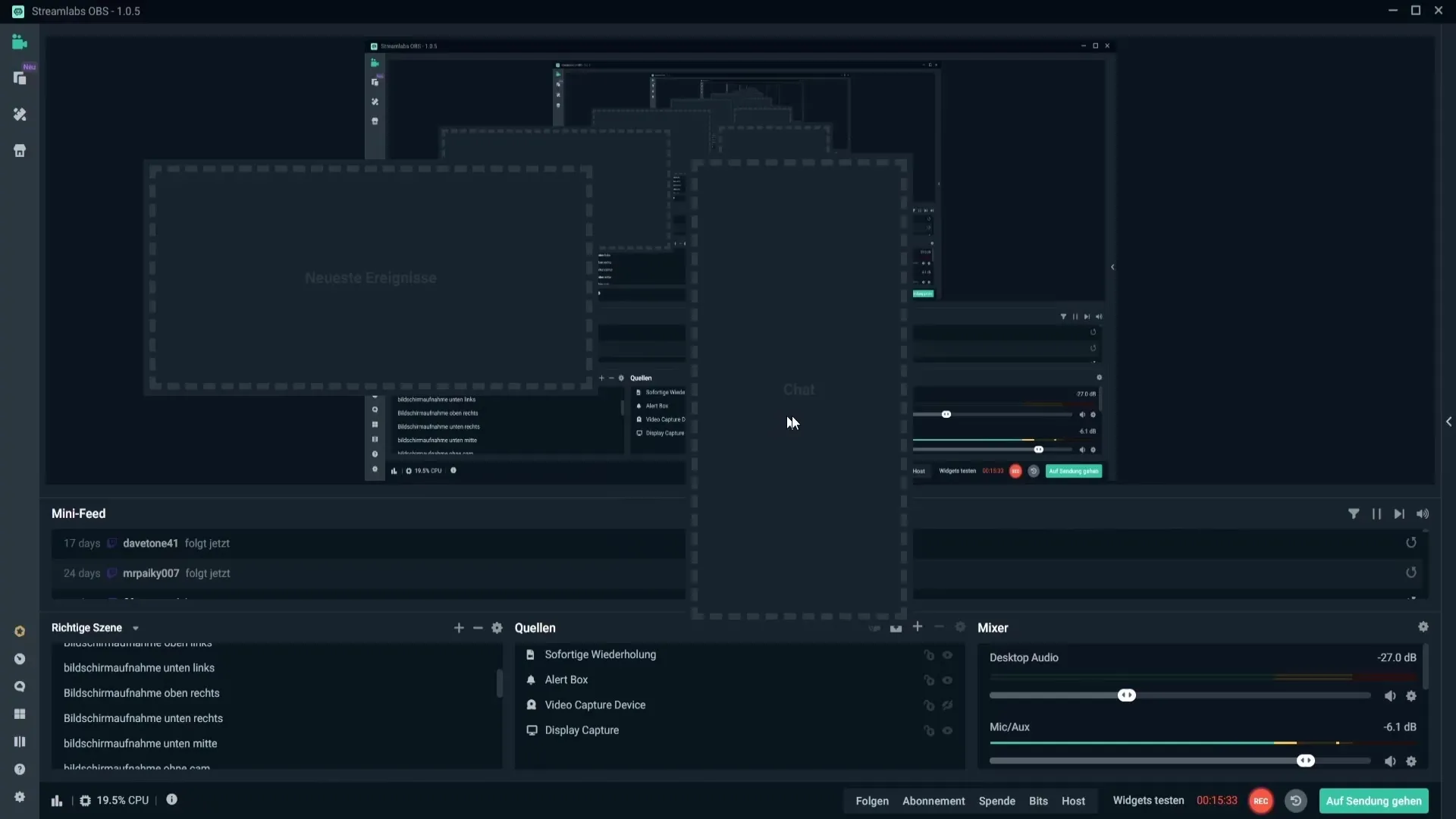
Be to, galite apibrėžti karštąjį klavišą našumo režimui. Jei jūsų CPU apkrova yra per didelė, tai padės sklandžiau veikti jūsų srautui, net jei tai reiškia, kad negalėsite matyti savo srauto peržiūros.
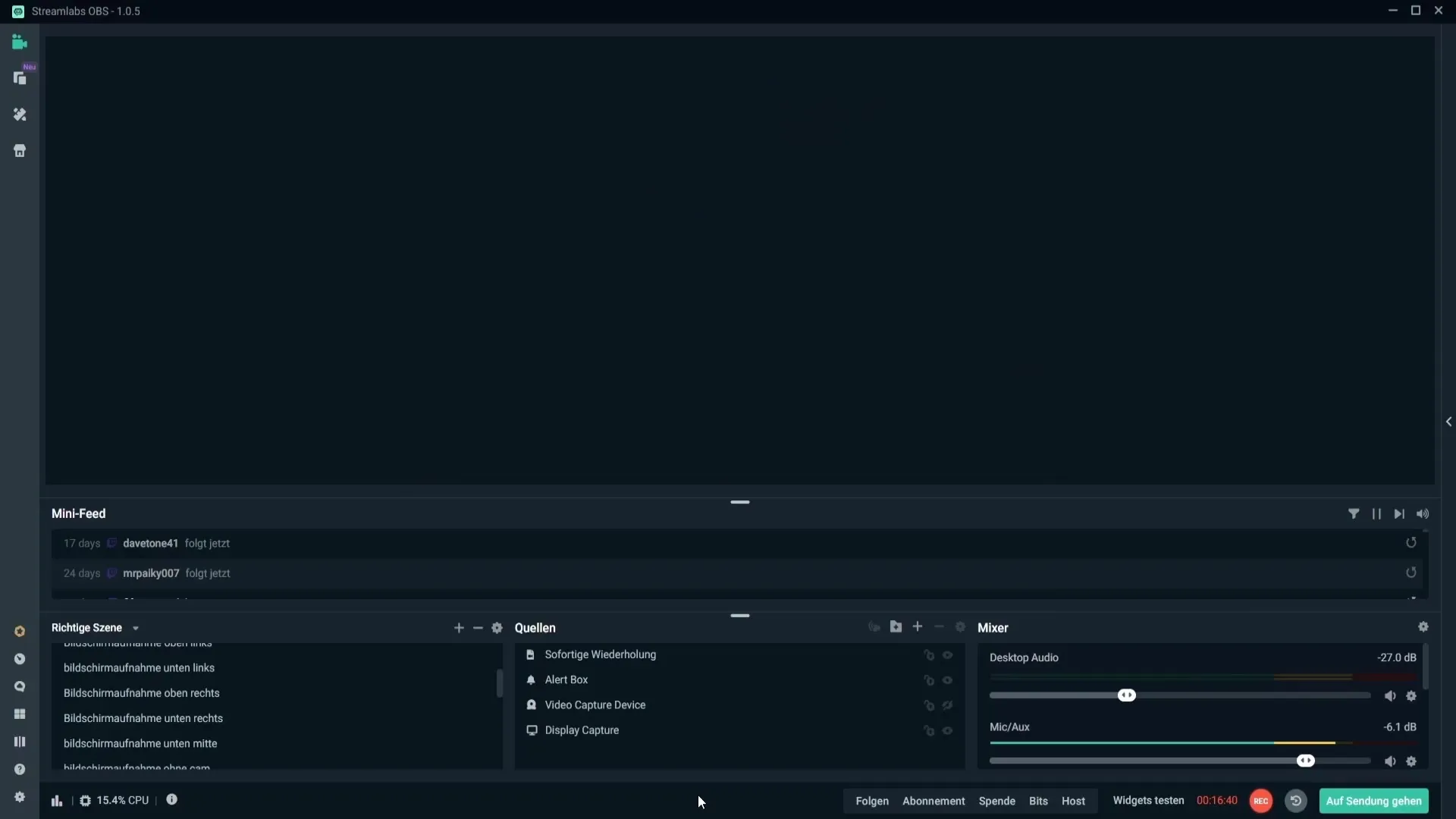
Dar vienas svarbus funkcionalumas yra įspėjimai. Galite priskirti klavišų komandas, kad galėtumėte lengvai praleisti įspėjimus, kai esate transliacijoje. Taip išlaikysite kontrolę dėl turinio, kuris pateikiamas jūsų žiūrovams.
Išplėstinė funkcija taip pat apima galimybę nustatyti klavišus atskiroms scenų šaltiniams. Tai reiškia, kad galite tiksliai įjungti ir išjungti elementus, tokius kaip įspėjimų dėžutė ar jūsų web kamera, tiesiog paspaudę atitinkamus klavišus.
Naudokite šias praktikas, kad geriau pritaikytumėte Streamlabs OBS sąsają sau. Nepamirškite, kad kiekvienas karštasis klavišas turi konkrečią funkciją, siekiant optimizuoti jūsų darbo srautą ir palengvinti sąveiką su jūsų auditorija.
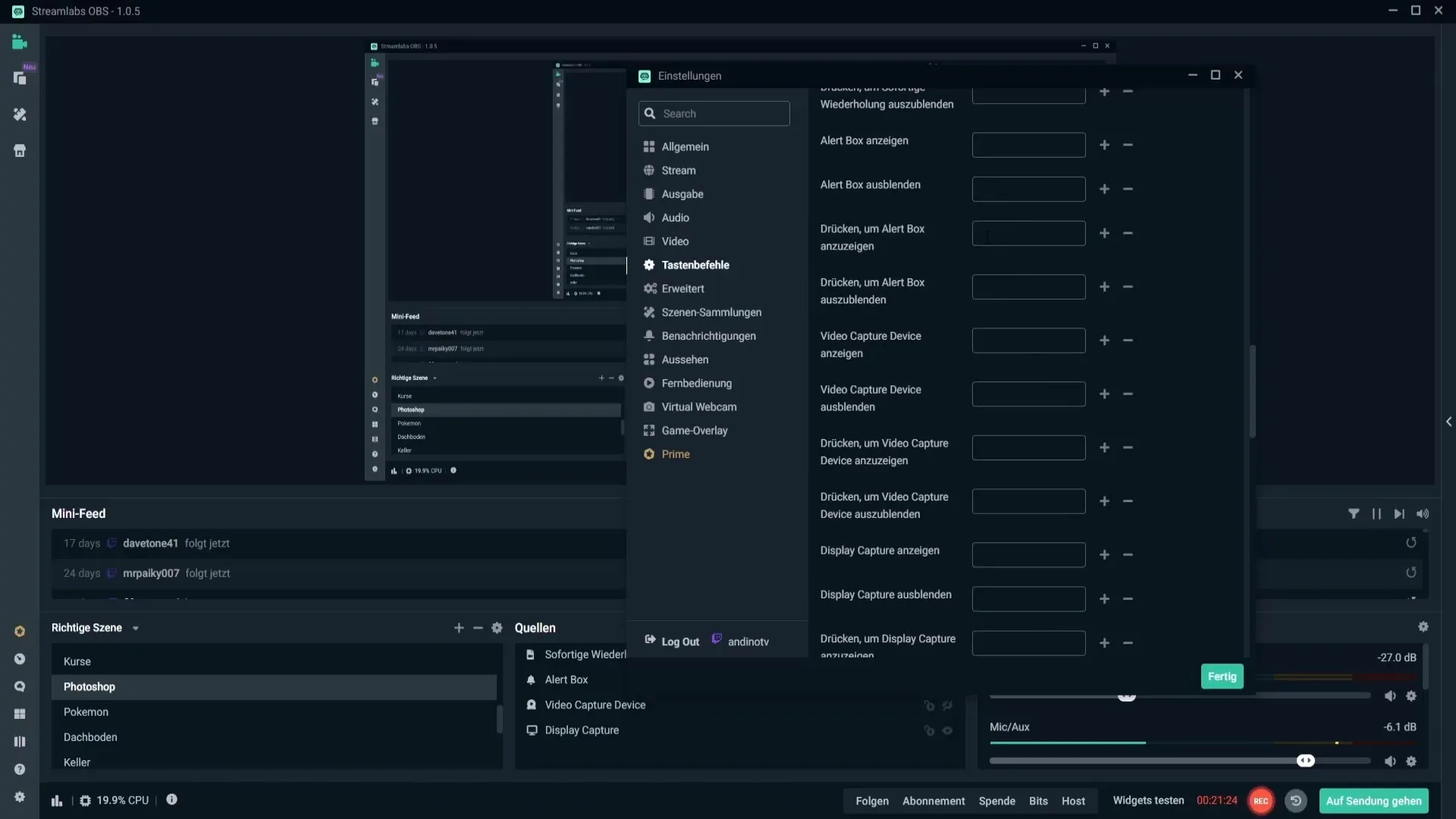
Taip pat nustatykite karštuosius klavišus scenų perjungimui, kad galėtumėte lengvai pereiti tarp skirtingų srautinio išdėstymo. Tai užtikrina profesionalų pasirodymą ir sklandų jūsų srauto eigą.
Santrauka - Klavišų nustatymas Streamlabs OBS
Šiame vadove išmokote, kaip nustatyti karštus klavišus Streamlabs OBS, kad žymiai pagerintumėte savo srautinę patirtį. Dabar žinote, kurie klavišai yra prasmingi ir kaip juos priskirti skirtingoms funkcijoms, kad sutaupytumėte laiką ir pastangas. Eksperimentuokite su įvairiomis nustatymo galimybėmis, kad sužinotumėte, kas geriausiai tinka jūsų stiliui.
Dažnai užduodami klausimai
Kaip nustatyti karštuosius klavišus Streamlabs OBS?Karštuosius klavišus galite nustatyti nustatymuose skiltyje „Klavišų komandos“. Tam tiesiog paspauskite piktogramą su ratuku Streamlabs OBS.
Ar galiu sukurti karštuosius klavišus bet kokioms akcijoms?Taip, galite sukurti karštuosius klavišus daugeliui įvairių veiksmų, įskaitant srautų, įrašų, overlay ir kitų valdymą.
Ar yra rekomenduojami klavišai karštiems klavišams?Patartina naudoti klavišus, tokius kaip F1 iki F12 arba derinamuosius klavišus, kurie jūsų žaidimuose nenaudojami dažnai, kad išvengtumėte painiavos.


